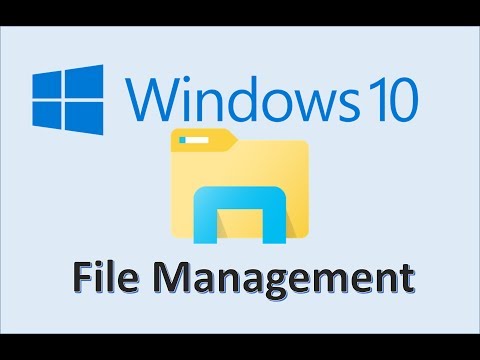
विषय
अपनी निर्देशिका ट्री का दस्तावेज़ीकरण करना एक कठिन प्रक्रिया हो सकती है, और जबकि "प्रिंट स्क्रीन" एक छोटी संख्या में फ़ोल्डर्स और सबफ़ोल्डर को दस्तावेज़ करने के लिए पर्याप्त होगा, यह उनमें से बड़ी संख्या में दस्तावेज़ बनाने के लिए सबसे अच्छा विकल्प नहीं है। आप एक प्रिंटर को निर्देशिका सूची जारी कर सकते हैं, लेकिन आपके पास इसे ईमेल पर भेजने या इलेक्ट्रॉनिक रूप से संग्रहीत करने के विकल्प नहीं हैं। इसके बजाय, डॉस कमांड विंडो और माइक्रोसॉफ्ट एक्सेल का उपयोग करके अपने फोल्डर को डॉक्युमेंट करें, अपने और आपकी टीम को डेटा को स्टोर करने और कम्यूनिकेट करने के लिए सबसे लचीले विकल्प।
दिशाओं

-
अपने कंप्यूटर पर प्रशासनिक क्रेडेंशियल के साथ लॉग इन करें।
-
अपने कीबोर्ड पर "Shift" कुंजी दबाकर एक कमांड विंडो खोलें, जबकि आपके डेस्कटॉप पर कहीं भी राइट क्लिक करने पर - एक मेनू दिखाई देगा। "यहां एक कमांड विंडो खोलें" पर क्लिक करें, और कमांड विंडो आपके डेस्कटॉप पर खुल जाएगी। फिर आपको ब्लिंकिंग कर्सर के बाद कुछ शब्द दिखाई देंगे।
-
ब्लिंकिंग कर्सर के बाद "सीडी " टाइप करें (उद्धरण दर्ज न करें), अपने कीबोर्ड पर "एंटर" कुंजी दबाएं और फिर ब्लिंकिंग कर्सर के बाद "सी:>" कमांड लाइन दिखाई देगी।
-
"Dir / ad / s> c: /directories.txt" (उद्धरण चिह्नों को टाइप न करें) टाइप करें और अपने कीबोर्ड पर "Enter" कुंजी दबाएं।
-
"बाहर निकलें" टाइप करें और "एंटर" कुंजी दबाएं।
-
एक्सेल खोलें, "फाइल" और "ओपन" पर क्लिक करें। चुनें "पाठ फ़ाइलें (.prn ;; .txt, * .csv) "प्रकार की फ़ाइलें" ड्रॉप-डाउन मेनू से और फ़ाइल "c: directory.txt" का चयन करें, फिर "ओपन" बटन पर क्लिक करें।
-
"सीमांकित" पर क्लिक करें और फिर "अगला"।
-
"टेक्स्ट आयात विज़ार्ड" विंडो के "डेलीमीटर" क्षेत्र में "टैब" विकल्प की जांच करें और "अगला" बटन पर क्लिक करें।
-
"समाप्त" बटन पर क्लिक करें और फ़ाइल को सहेजें।
Excel 2003 और पुराने में
-
एक प्रशासनिक उपयोगकर्ता के रूप में कंप्यूटर में लॉग इन करें और अपने डेस्कटॉप पर कहीं भी राइट-क्लिक करते समय अपने कीबोर्ड पर "Shift" कुंजी दबाकर एक कमांड विंडो खोलें, और एक मेनू दिखाई देगा। "यहां एक कमांड विंडो खोलें" पर क्लिक करें, और कमांड विंडो आपके डेस्कटॉप पर खुल जाएगी। आपको पलक झपकते कर्सर के बाद कुछ शब्द दिखाई देंगे।
-
ब्लिंकिंग कर्सर के बाद "सीडी " टाइप करें (उद्धरण दर्ज न करें), अपने कीबोर्ड पर "एंटर" कुंजी दबाएं और फिर ब्लिंकिंग कर्सर के बाद "सी:>" कमांड लाइन दिखाई देगी।
-
"Dir / ad / s> c: /directories.txt" (उद्धरण चिह्नों को टाइप न करें) टाइप करें और अपने कीबोर्ड पर "Enter" कुंजी दबाएं।
-
एक्सेल खोलें, "फाइल" और "ओपन" पर क्लिक करें। चुनें "पाठ फ़ाइलें (.prn ;; .txt, * .csv) "प्रकार की फ़ाइलें" ड्रॉप-डाउन मेनू से और फ़ाइल "c: directory.txt" का चयन करें, फिर "ओपन" बटन पर क्लिक करें।
-
"सीमांकित" बटन पर क्लिक करें और फिर "अगला" बटन।
-
"टेक्स्ट आयात विज़ार्ड" विंडो के "डेलीमीटर" क्षेत्र में "टैब" विकल्प की जांच करें और "अगला" बटन पर क्लिक करें।
-
"समाप्त" बटन पर क्लिक करें और फ़ाइल को सहेजें।